Selamat siang semua sahabat belogger! Disini saya selaku admin SC Software Center akan share tentang uplaod file menggunkan ftp di cmd Windows 7. Ok hal pertama yang kita siapkan, tentu : 1. buah komputer atau laptop 2. hosting yang sudah ada akun ftpnya kalau belum ada daftar di idhostinger.com atau tempat penyediaan hosting gratis. disini saya mengunakan akun ftp dari hosting smpn13palembang.com 3. terakhir camilan sama cendolnya gan... ckkckckck :D Oklangsung ke TKP!.. Step 1 hidupkan komputer/laptop dan harus koneksi dengan internet tentu, jika sudah kita mulai. bukan cmd dengan menekan W + R lalu ketik cmd atau start - all program - accessories - command promnt! saya anggap teman2 sudah bisa membuka cmdnya ya. Langsung ke step 2, ketikan peerintah ftp lalu enter. Jika sudah kita akan beralih ke dir ftp. contoh : - Awal C:\User\SegaCrew>ftp - Sesudah akan menjadi seperti ini " ftp> " tanpa tanda kutip. Selanjutnya masukan perintah " o " tanpa kutip lalu enter. sesudahnya kita akan disuruh masukan user, nah disini kita menggunakan user yang telah dibuat di smpn13palembang.com. Contoh user : test@smpn13palembang.com dan password 123456 bila sudah login sukses kita akan di alikah ke dir root " / " tanpa tanda kutip. sesudahnya kita akan memasukan perintah "cd public_html" untuk masuk ke dir site tersebut. Bila Sudah Masuk kita masukan printah " send namafile.php " tanpa tanda kutip. tapi terlebih dahulu kita menaruh file yang akan di upload di lock disk C di folder user dan nama folder PC saya di sini menaruh di folder SegaCrew. jika suskes Upload teman2 bisa bukan di site http://smpn13palembang.com/namafile.php. contoh : http://smpn13palembang.com/a.php. Sekian tutorial saya. Terima kasi telah berkunjung di SegaCrew Software Center! bila ada pertanyaan silahkan coment ya :)
Monday, October 13, 2014
Subscribe to:
Post Comments (Atom)
Popular
-
PEMASANGAN AUDIO MOBIL DAN INTALASINYA Pertama-tama pada saat melakukan pemasangan atau menginstalasi peralatan au...
-
Rangkaian Speaker Aktif Subwoofer Amplifier 24 Watt Rangkaian Speaker Aktif Subwoofer Amplifier 24 Watt ini dibangun menggunakan ...
-
Ternyata Game Tidak Hanya Dibuat Dengan Software Ajak Gan, Kita Busa Membuatnya Tanpa banyak2 Software Yang Digunakan Cukup Hanya Dengan Not...
-
Selamat Pagi Kawan ^_^ Pagi ini saya mau berbagi Injeck buat SSH ^_^ Yup Injecknya yaitu Isat ( Indosat ) Sobat bisa Comot langsung d...
-
Author : Aihara Anwaru Codename : Falcon-G21 Team : Falcon-G21 Team Dark Title : Tutorial Upload Shell/File melalui phpMyAdmin Di Xampp Let...



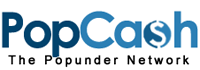
EmoticonEmoticon